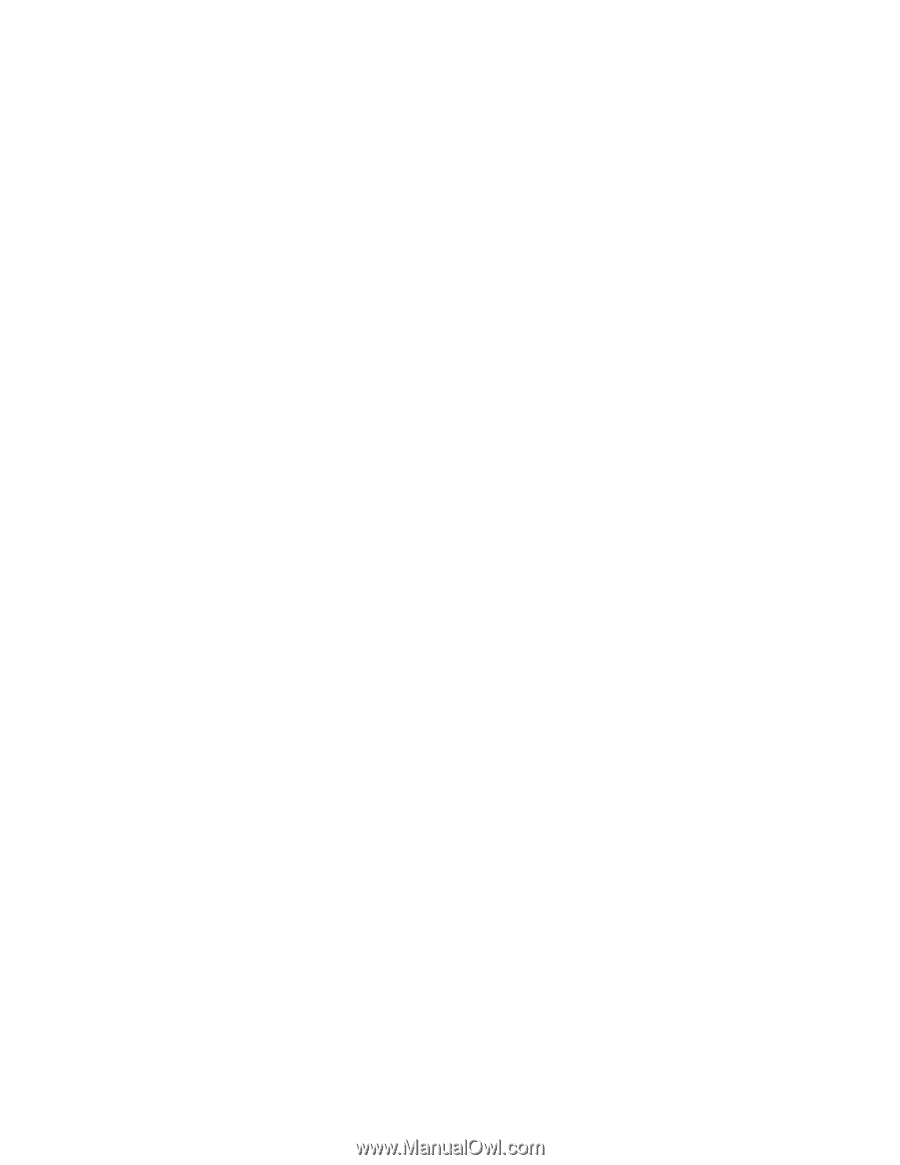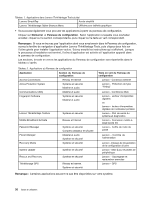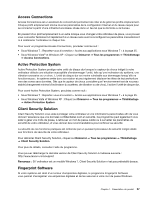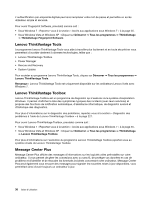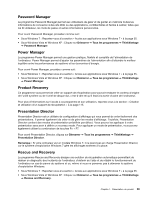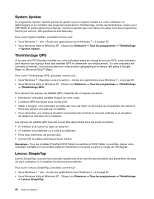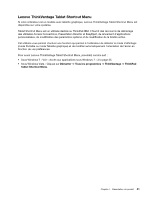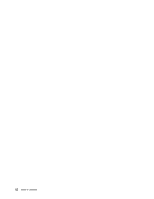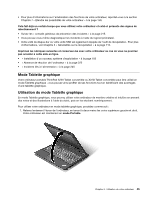Lenovo ThinkPad X220i (French) User Guide - Page 61
Lenovo ThinkVantage Tablet Shortcut Menu, procédez comme suit
 |
View all Lenovo ThinkPad X220i manuals
Add to My Manuals
Save this manual to your list of manuals |
Page 61 highlights
Lenovo ThinkVantage Tablet Shortcut Menu Si votre ordinateur est un modèle avec tablette graphique, Lenovo ThinkVantage Tablet Shortcut Menu est disponible sur votre système. Tablet Shortcut Menu est un utilitaire destiné au ThinkPad IBM. Il fournit des raccourcis de démarrage des utilitaires Access Connections, Presentation Director et EasyEject, de lancement d'applications personnalisées, de modification des paramètres système et de modification de la fenêtre active. Cet utilitaire vous permet d'activer une fonction qui permet à l'ordinateur de détecter le mode d'affichage (mode Portable ou mode Tablette graphique) et de modifier automatiquement l'orientation de l'écran en fonction de vos préférences. Pour ouvrir Lenovo ThinkVantage Tablet Shortcut Menu, procédez comme suit : • Sous Windows 7 : Voir « Accès aux applications sous Windows 7 » à la page 35. • Sous Windows Vista : Cliquez sur Démarrer ➙ Tous les programmes ➙ ThinkVantage ➙ ThinkPad Tablet Shortcut Menu. Chapitre 1. Présentation du produit 41